Fattura a Sospeso V2
Per generare una Fattura a Sospeso in Bedzzle è necessario attenersi ale seguenti istruzioni.
Creazione di un metodo di pagamento
Per prima cosa, è necessario creare il metodo di pagamento Sospeso in Bedzzle, se non presente.
Dal menu Front Desk V2 - Impostazioni aprire Metodi di Pagamento.
Dal menu Front Desk V2 - Impostazioni aprire Metodi di Pagamento.
Se il metodo di pagamento Sospeso non è presente, cliccare sul tasto "+" per procedere con la creazione
Selezionare Sospeso come tipologia, inserire poi un etichetta (nome del pagamento) a piacere, un codice per ordinarne la visualizzazione, i parametri di scadenza e premere Salva

NB E' possibile creare più tipologia di Sospesi, ad esempio Sospeso 60 gg, Sospeso 90gg, Sospeso 30-60 Giorni variando i campi distanzia e rata:
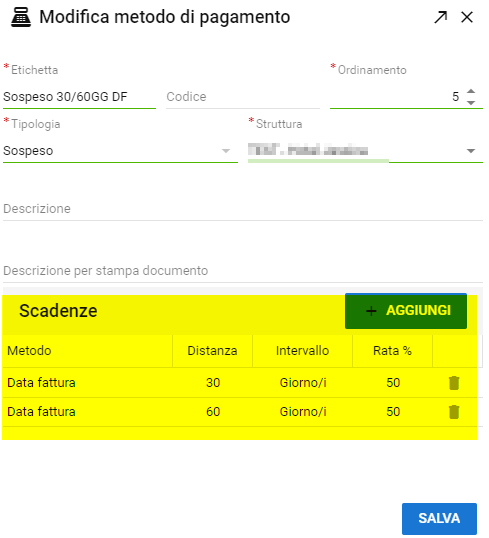
Per velocizzare la procedura di Saldo, è possibile ora associare il metodo di pagamento al Profilo Aziendale collegato all’Azienda selezionando, nel campo “Metodo di Pagamento Predefinito”, la voce di Sospeso configurata:
Saldo ed emissione Fattura a Sospeso
Selezionando uno o più conti associati a prenotazioni dell’azienda col metodo di pagamento impostato a Sospeso e cliccando su “Saldo”, si apre la maschera dei pagamenti precompilandone i campi pagamento e scadenza:
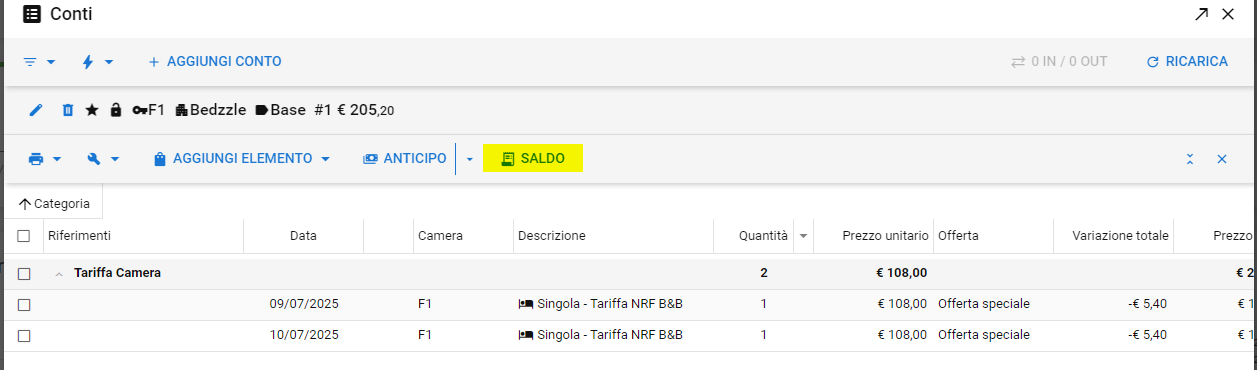
Cliccando su “Salva” si procede con la generazione del documento (che sarà Fattura se impostato correttamente nel Profilo Business dell'Azienda, in alternativa è modificabile manualmente spostando la scelta da Ricevuta Fiscale a Fattura) che riporta, nelle righe dei pagamenti, l'indicazione del Sospeso e relativa scadenza:
Procedere quindi con la generazione del file XLS e il conseguente invio/salvataggio di esso.
Rientro della Fattura a Sospeso
Le Fatture a Sospeso "aperte" saranno riportate nell'apposita sezione Documenti - Sospesi, dalla quale sarà possibile procedere col rientro.
Una volta individuata la Fattura da rientrare, sarà sufficiente selezionarla e utilizzare l'opzione "Rientro Sospesi":

NB E' possibile selezionare più Fatture da rientrare con un'unica operazione, qualora venga effettuato un pagamento che salda l'importo di più documenti.
Inserire il metodo di pagamento utilizzato, la data del pagamento (se non corrisponde alla data di lavoro) e cliccare Salva
Se l'opzione "Mostra Documento" è attiva, verrà visualizzato il documento gestionale di tipo Rientro Sospeso, non modificabile, che andrà a chiudere l'operazione di rientro. Confermare la creazione del documento con "Conferma Documento":
Report dei Sospesi
Per effettuare una stampa dello scadenziario dei sospesi aperti, è possibile utilizzare il report dedicato in Insights Dettaglio Documenti Sospesi.
Il Report può essere filtrato per molteplici campi, tra i quali Azienda, dara documento o di scadenza del documento.
Related Articles
Fattura a sospeso e rientro
Come emettere una Fattura a sospeso Come emettere una Fattura riepilogativa a sospeso relativa a più conti/prenotazioni Come effettuare il rientro totale o parziale di un sospeso Stampare lo scadenziario dei Sospesi apertiFattura V2
Di seguito troverete gli step da seguire per generare un documento di tipo Fattura in Bedzzle. Se l'Azienda è stata associata dalla relativa Card, il conto della prenotazione sarà automaticamente intestato all'Azienda stessa. In questo modo, ...Come emettere Fattura, Archivio + modifica
Effettuare il saldo di un conto intestato ad un'Azienda Generazione della Fattura, del relativo XML e download/invio di esso Archiviazione di una Fattura Gestire una Fattura ScartataFattura Proforma V2
In Bedzzle è possibile generare un documento non fiscale da inviare ai clienti come Estratto conto - Fattura Proforma della prenotazione. Nella Gestione conti oppure dall’Elenco conti, dopo aver selezionato i conti interessati, è possibile cliccando ...Fattura in Split Payment V2
Per generare una Fattura in Split Payment in Bedzzle è necessario seguire le seguenti istruzioni. Creazione di un metodo di pagamento Per prima cosa, è necessario creare il metodo di pagamento Split Payment in Bedzzle, se non presente. Dal menu Front ...